Hyper-V ha riscontrato un errore durante il caricamento della configurazione della macchina virtuale
Durante l'importazione di una macchina virtuale su Hyper-V , se si verifica un errore in Hyper-V durante il caricamento dell'errore di configurazione della macchina virtuale(Hyper-V encountered an error while loading the virtual machine configuration) , ecco come risolverlo utilizzando questi suggerimenti e trucchi. Questo errore si verifica principalmente quando importi la stessa macchina virtuale che hai già sul tuo computer.
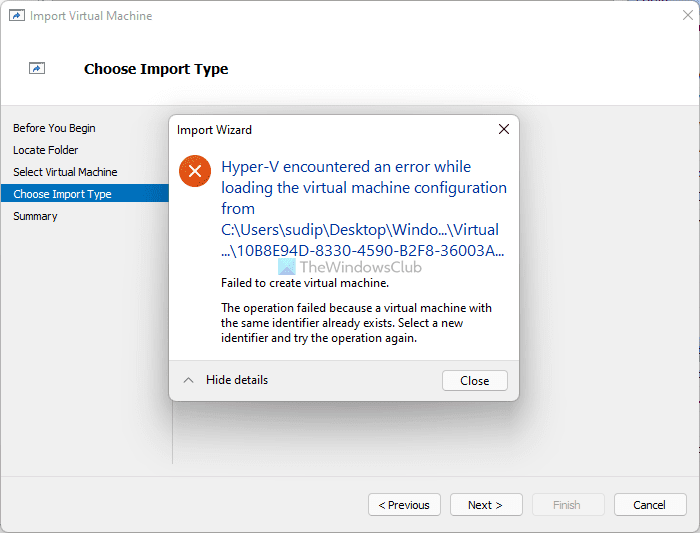
L'intero messaggio di errore dice qualcosa del genere:
Hyper-V encountered an error while loading the virtual machine configuration from [a-location]
Failed to create virtual machine.
The operating failed because a virtual machine with the same identifier already exists. Select a new identifier and try the operating again.
Hyper-V ti consente di esportare e importare macchine virtuali sul tuo computer. Non è così difficile importare una macchina virtuale su Hyper-V . Tuttavia, il problema inizia quando si tenta di importare la stessa macchina virtuale sul computer quando si dispone già di quella originale. In altri termini, questo errore si verifica quando si seleziona l'opzione Registra la macchina virtuale sul posto (Register the virtual machine in-place ) o Ripristina la macchina virtuale (Restore the virtual machine ) durante l'importazione di una macchina virtuale.
Ogni volta che crei una macchina virtuale, Hyper-V genera un ID univoco per rappresentare la macchina virtuale, chiamato identificatore(identifier) . Quando esporti una macchina virtuale, trasporta quell'identificatore. Allo stesso modo, quando importi la macchina virtuale, l'identificatore viene installato anche sul tuo computer. Se il tuo computer rileva lo stesso identificatore durante l'importazione, visualizza un messaggio di errore come questo.
Hyper-V ha riscontrato un errore durante il caricamento della configurazione della macchina virtuale
Per correggere Hyper-V si è verificato un errore durante il caricamento dell'errore di configurazione della macchina virtuale, attenersi alla seguente procedura:
- Elimina la vecchia macchina virtuale
- Crea un nuovo ID univoco
Per saperne di più su questi passaggi, continua a leggere.
1] Elimina la vecchia macchina virtuale
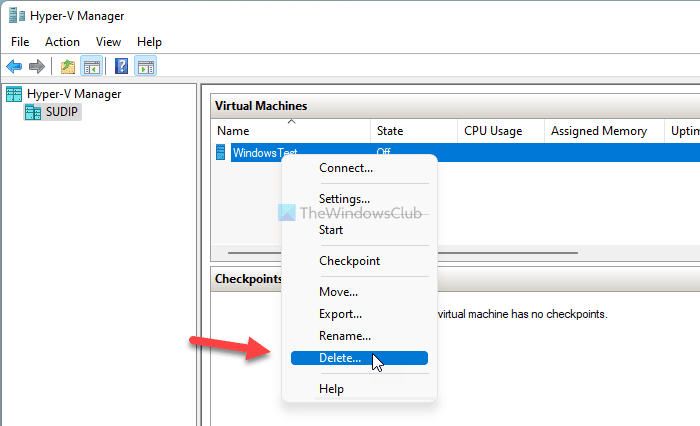
Se elimini la macchina virtuale originale, l'identificatore univoco verrà rimosso anche dal tuo computer. In altre parole, creerà uno spazio per l'installazione del vecchio identificatore sul tuo computer. Per eliminare una macchina virtuale Hyper-V, attenersi alla seguente procedura:
- Apri Hyper-V Manager sul tuo computer.
- Fare clic con il tasto destro sulla macchina virtuale.
- Seleziona l' opzione Elimina (Delete ) dal menu contestuale.
- Fare clic sul pulsante Elimina (Delete ) nella finestra di conferma.
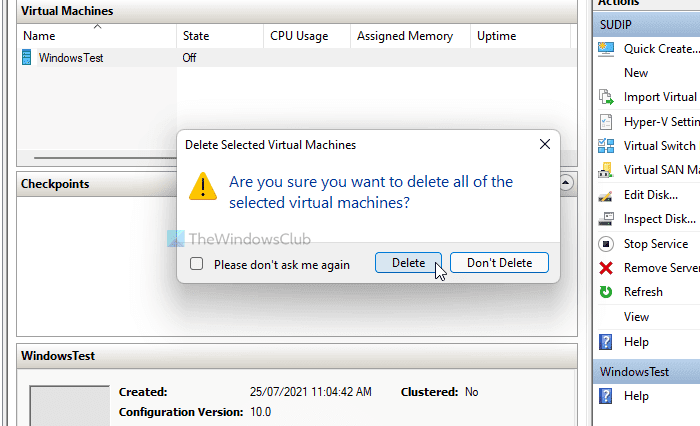
Ha cancellato tutti i file della macchina virtuale selezionata in pochi istanti. Successivamente, sarai in grado di importare la macchina virtuale senza alcun errore.
2] Crea un nuovo ID univoco
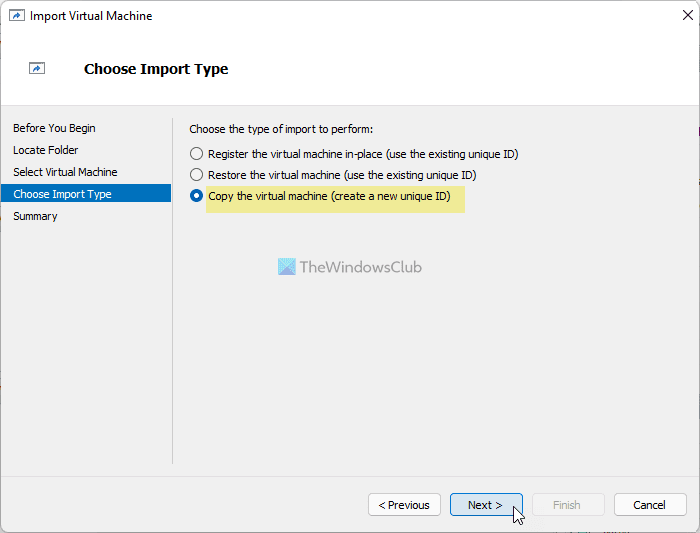
A volte, potresti non voler eliminare una macchina virtuale per importarne un'altra. In una situazione del genere, puoi creare un nuovo ID o identificatore univoco. È possibile farlo durante l'importazione di una macchina virtuale.
Per creare un nuovo ID univoco per la macchina virtuale, attenersi alla seguente procedura:
- Apri Hyper-V Manager sul tuo computer.
- Fare clic sull'opzione Importa macchina virtuale (Import Virtual Machine ) .
- Scegli la cartella della macchina virtuale facendo clic sul pulsante Sfoglia (Browse ) .
- Scegli l' opzione Copia la macchina virtuale (crea un nuovo ID univoco) (Copy the virtual machine (create a new unique ID) ) nella scheda Scegli tipo di importazione .(Choose Import Type )
- Fare clic sul pulsante Avanti (Next ) ed eseguire la macchina virtuale.
Selezionando questa opzione, crei un nuovo ID univoco per la tua macchina virtuale. La macchina virtuale importata conterrà tutte le vecchie impostazioni tranne l'identificatore.
Come faccio a importare una macchina virtuale in Hyper-V ?
Per importare una macchina virtuale in Hyper-V , è necessario utilizzare l' opzione Importa macchina virtuale . (Import Virtual Machine )Successivamente, puoi selezionare la cartella esportata della tua macchina virtuale, selezionare l' opzione Copia la macchina virtuale (Copy the virtual machine ) e avviare l'installazione. Per saperne di più sull'importazione di una macchina virtuale in Hyper-V(importing a virtual machine in Hyper-V) , puoi leggere questa guida dettagliata.
Dove sono archiviate le macchine virtuali Hyper V ?
Per impostazione predefinita, Windows archivia tutti i file Hyper(Hyper-V) -V nella cartella C:ProgramDataMicrosoft Windows Hyper-V . Tuttavia, puoi trovare tutte le unità virtuali in C:UsersPublicDocuments Hyper-V . Sia che tu stia utilizzando Windows 10 o Windows 11 , la posizione è la stessa.
È tutto! Spero che questo articolo ti abbia aiutato a risolvere il problema di importazione di Hyper-V .(Hyper-V)
Leggi: (Read: )Come installare Windows 11 utilizzando Hyper-V in Windows 10.(How to Install Windows 11 using Hyper-V in Windows 10.)
Related posts
Microsoft Hyper-V Server è gratuito per una valutazione illimitata
Come importare, esportare o clonare Virtual Machines in Hyper-V
Come installare Windows 11 utilizzando Hyper-V in Windows
Raw-mode non è disponibile per gentile concessione di Hyper-V VirtualBox error
Come disabilitare Microsoft Hyper-V su Windows 10
Hyper-V Errore incontrato Copia di dischi rigidi virtuali nella cartella di destinazione
Converti un PC Windows in una macchina virtuale usando Hyper-V
Come convertire VHDX file su VHD usando PowerShell
L'applicazione ha riscontrato un errore durante il tentativo di modificare lo stato
Recensione dell'Acer Aspire V Nitro VN7-592G Black Edition: giochi eleganti e portatili
Hyper-V si schianta o congela il computer 5in Windows 11/10
Recensione dell'Acer Aspire V 17 Nitro Black Edition - Cosa migliora l'aggiornamento 2017?
Virtual Machine Management non è presente su questa macchina
La macchina virtuale Hyper-V molto lenta per iniziare? Accelerare Hyper-V!
Hyper-V non può essere installato su Windows 11/10
Risolto il problema con la macchina virtuale Hyper-V bloccata nello stato di arresto
BlueStacks non può iniziare quando Hyper-V è abilitato
Come abilitare TPM in Hyper-V di installare Windows 11
Come installare e abilitare Hyper-V su Windows 10 Home
Hyper-V non ha trovato macchine virtuali da importare dalla posizione
